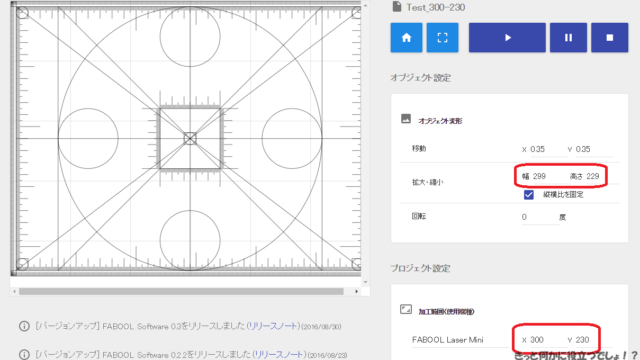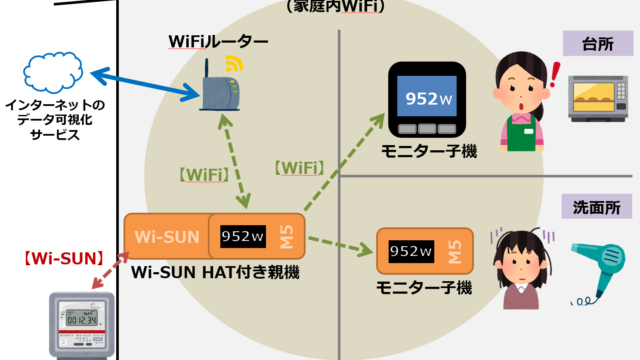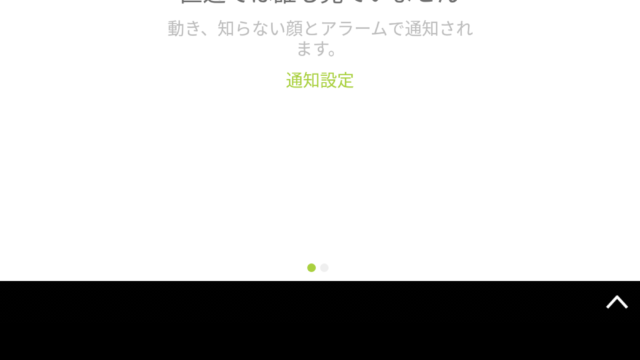このファイルの説明
「Oculus Go」用のレンズ保護カバー「ペラいカバー」簡易版の3Dプリント用STLデータになります。
ライセンス条件
活用されるに当たっての、ライセンス・注意事項については下記リンクを参照ください。

ダウンロードファイル
ダウンロードされる方は、この下に「kitto」と入力して下さい。
※bot対策でパスワード設定しています。
※zip圧縮してありますので、解凍してご使用下さい。
ファイルの内訳
Zipファイル内には下記3つのSTLファイルが入っています。
カバー部(公開Ver)
ファイル名:OculusGo_Options_Glass_Cover.stl
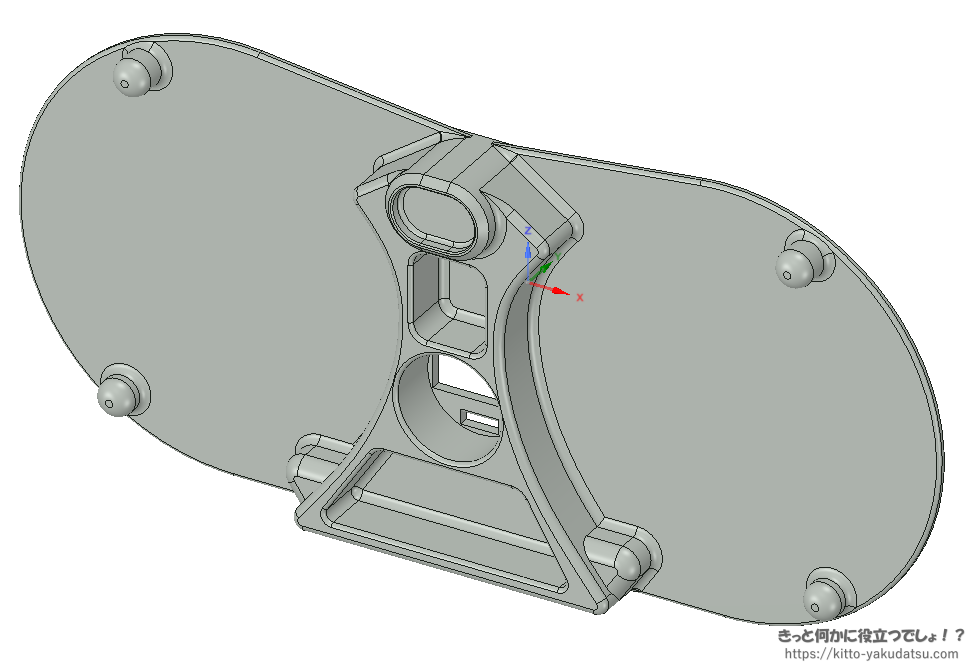
コントローラーホルダー部(公開Ver)
ファイル名:OculusGo_Options_Controller_Holder.stl
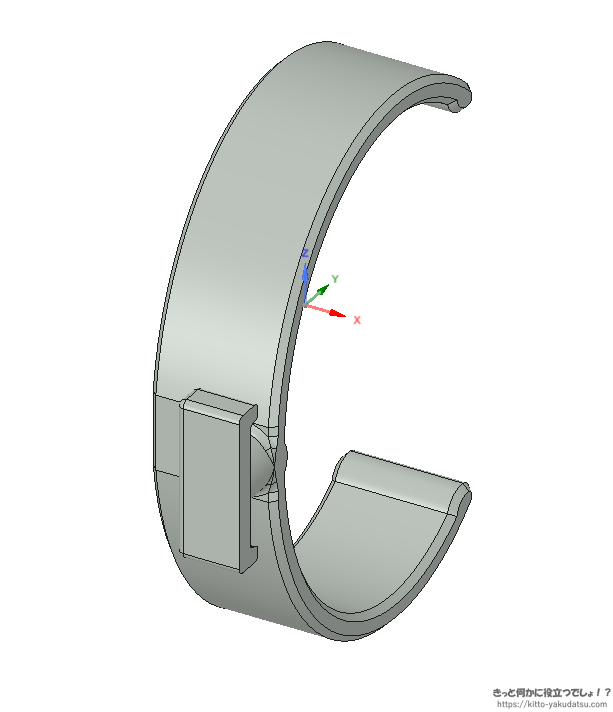
クリップ部(公開Ver)
ファイル名:OculusGo_Options_Clip.stl
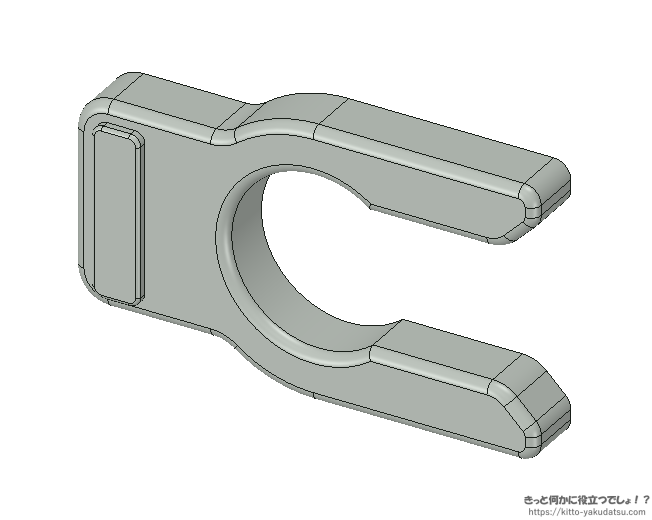
3Dプリント時の注意点
家庭用3Dプリンタでプリントしやすい形状にディフォルメしてるので、この写真の向きであれば、サポート無くてもプリントできると思います。



コントローラーホルダーのプリント写真が・・・失敗プリントのヤツやった・・・右側浮いてます(^_^;)
接顔センサーをクリップして固定する構造なので、形状再現性はかなり重要です。(特にカバー部の接顔センサーをクリップする部分ね)
私の場合は、ABSフィラメントで若干収縮するくらいで、装着時のカチッ感が得られました。
もしかすると収縮しないPLAフィラメントだと接顔センサーへのクリップが緩すぎるかも知れませんが、色々工夫して頂ければと思います。
・・・とは言え、かなり微妙な構造なので、もし予算が許すなら、DMM.makeマケプレで出品してるのをご購入頂いた方が早いとは思いますヨ。(^_^;)
ホルダーの固定力も必要なので、充填率は多少多めが良いと思います。(フィラメントの柔らかさ次第ですが・・・)、工夫してみてください。(私は明成化学のABSフィラメントを使い、充填率80%としてます)
プリント補足情報
使用CAD:DesignSpark Mechanical 2.0 使用3Dプリンタ:BS01+改 使用フィラメント:明成 ABSブラック 使用スライサー:Simplify3D ver3.11 ノズル穴:0.3mm 積層ピッチ:0.1mm プリント温度:235℃ 充填率:80%
(補足)組み立て方
「接顔センサーアダプタ部品」が無いだけで、基本は下記のDMM.makeマケプレ版と同じです。

バリなどはちゃんと除去しましょうね。
じゃないと、「Oculus Go」に引っ掛かって悲しいことになるかも知れません。(^_^;)
最初に、「コントローラーホルダー」を「カバー」にこんな感じで挿し込みます。


そのまま裏返して、「コントローラーホルダー」のとっかかりが「カバー」の穴にちゃんと入る様に位置合わせします。

指で「コントローラーホルダー」が動かない様に押さえつつ、もう一度裏返して「クリップ」を隙間に挿し込みます。「クリップ」は凸っぱりがある方が裏になります。(凸っぱりを「カバー」の穴に引っかける構造になってます)

ここまで入ればOK! 先程の凸っぱりがカバーの穴に入った感触がある筈です。

真横から見るとこんな感じです。「クリップ」と「カバー」には殆ど隙間が無い筈。

以上で完成です!
Oculus Goに装着して楽しんでください♪
.png)